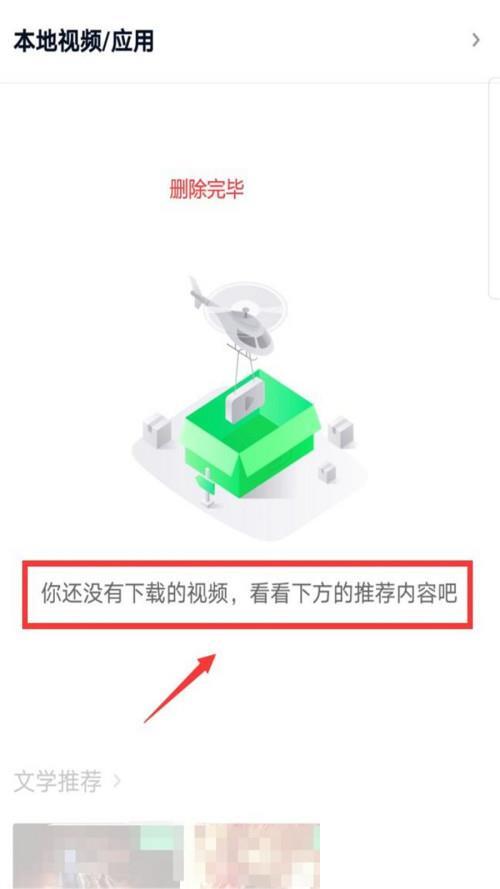爱奇艺APP上下载好的视频怎么删除?这个问题对于大多数人来说应该不是问题,当然个别小朋友或者是老年人需要知道如何操作。这个操作非常有必要,因为很多人都经常会在有wifi的情况下下载好自己喜欢看的电视剧和电影,等到闲暇的时候去观看欣赏,时间长了,手机上的视频就会变得非常之多,那么手机也会很卡,那么就需要删除这些下载缓存好的视频内容。本文播放器家园网小编就给大家分享一下操作的具体步骤。
1爱奇艺如何取消会员自动续费功能?
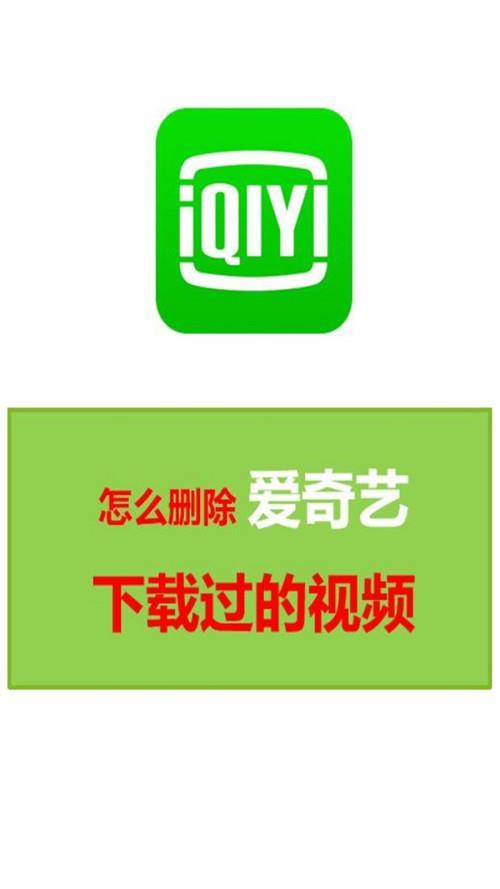
1、打开手机桌面,点击按奇艺图标按钮(如图所示)
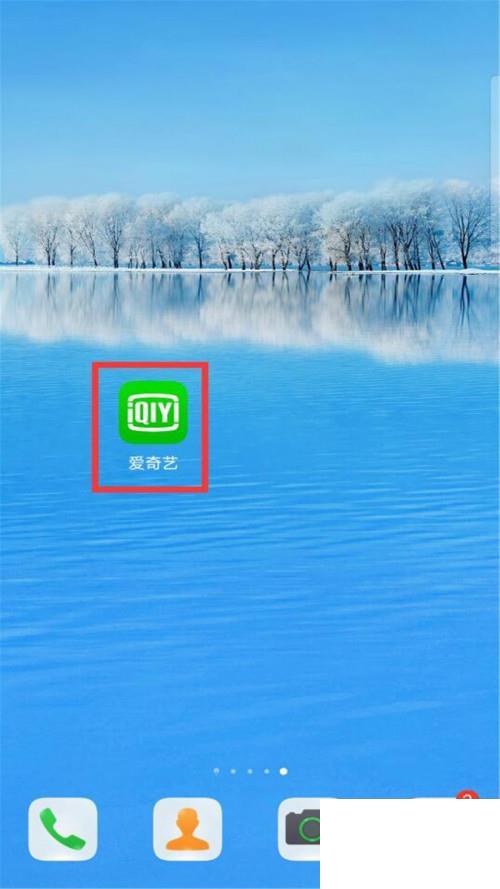
2、打开爱奇艺,点击底部的我【我】,选择点击【下载选项】(如图所示)
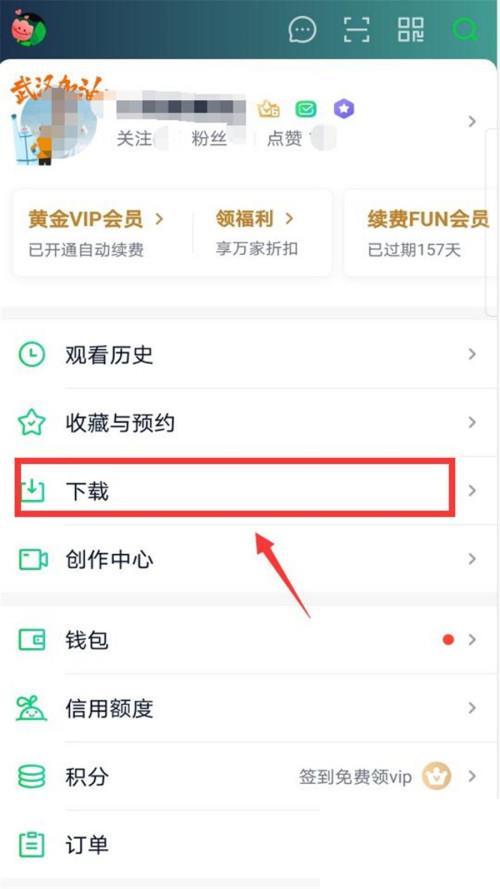
3、打开下载选项,找到下载好需要删除的视频,长按视频封面(如图所示)
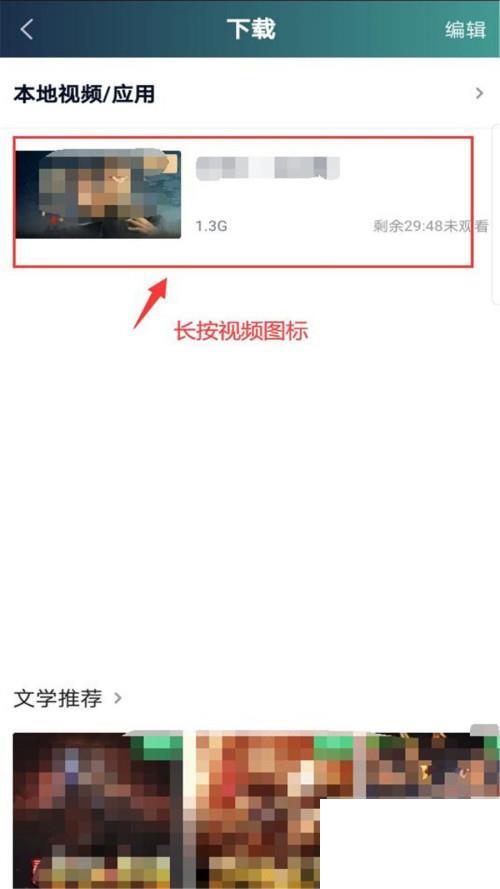
4、长按视频封面后,视频前边出现勾选框,打钩,点击右下角的删除(如图所示)
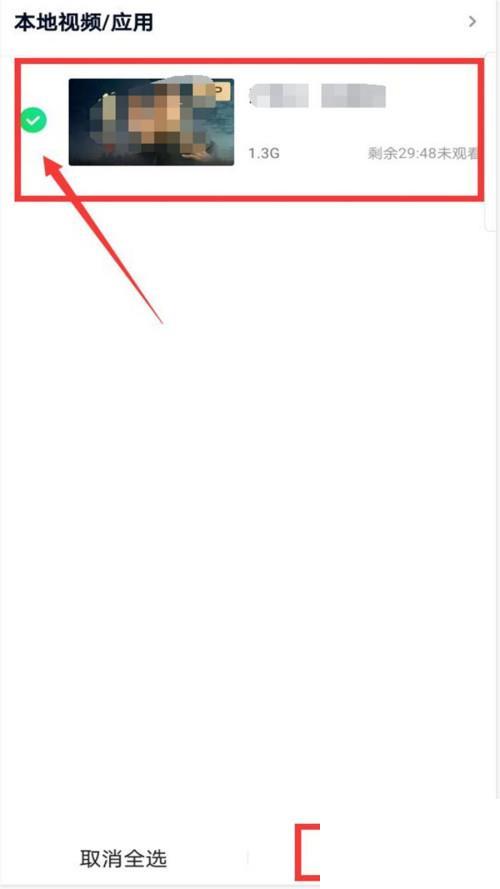
5、点击删除按钮后,系统提示是否删除已选择的视频,点击全部删除(如图所示)
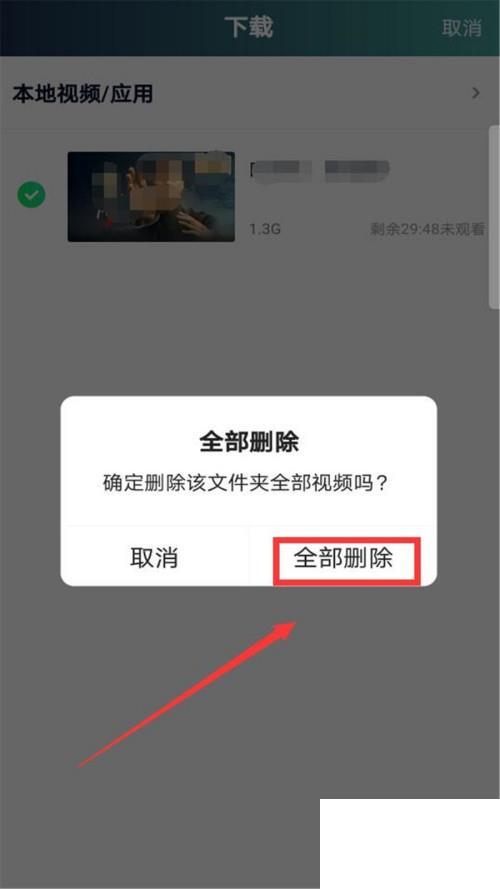
6、点击全部删除后,由于我本地只有一个下载好的视频,这时可以看到已经清空了下载好的视频,视频删除完成(如图所示)